В Telegram нет встроенной функции для создания простых геометрических фигур, таких как кружочек, в качестве стикеров напрямую. Однако, существует несколько способов добавить изображение кружочка в качестве стикера в ваш Telegram⁚
Способ 1⁚ Использование сторонних приложений и ботов
Самый простой и распространенный способ ─ создать изображение кружочка в графическом редакторе (например, Paint, Photoshop, GIMP) и загрузить его в Telegram через специального бота Stickers.
- Создайте изображение кружочка⁚ Нарисуйте кружок нужного размера и цвета в любом графическом редакторе. Убедитесь, что изображение соответствует требованиям Telegram к стикерам (размер, формат).
- Найдите бота Stickers⁚ Откройте Telegram и найдите бота @Stickers. Начните с ним чат.
- Создайте новый стикерпак⁚ Напишите боту команду
/newpack. Бот попросит вас придумать название для вашего пакета стикеров. Выберите запоминающееся имя. - Добавьте стикер⁚ Отправьте боту созданное изображение кружочка. Бот добавит его в ваш новый стикерпак.
- Добавьте еще стикеров (опционально)⁚ Вы можете добавить в этот же пакет и другие стикеры.
- Опубликуйте стикерпак⁚ После добавления всех стикеров, бот сообщит о возможности публикации пака. Подтвердите публикацию.
Теперь ваш стикерпак с кружочком доступен для использования в ваших чатах.
Способ 2⁚ Использование существующих стикерпаков
Многие пользователи уже создали и опубликовали стикерпаки с различными изображениями, включая кружочки. Вы можете найти подходящий стикерпак через поиск стикеров в Telegram или воспользоваться специальными каталогами стикеров.
- Откройте вкладку стикеров⁚ В любом чате найдите иконку стикеров.
- Используйте поиск⁚ Введите в поиске “круг”, “кружок”, “circle” или другие похожие запросы.
- Выберите стикерпак⁚ Просмотрите найденные стикерпаки и выберите тот, который содержит нужный вам кружок.
- Добавьте стикерпак⁚ Нажмите на кнопку “Добавить” рядом с понравившимся стикерпаком.
Важные моменты
- Размер и формат⁚ Убедитесь, что размер и формат вашего изображения соответствуют требованиям Telegram к стикерам. Обычно рекомендуется использовать PNG с прозрачным фоном.
- Качество изображения⁚ Используйте изображение высокого качества для лучшего отображения стикера.
- Авторские права⁚ Если вы используете чужие изображения, убедитесь, что у вас есть право на их использование.
Следуя этим инструкциям, вы сможете легко добавить изображение кружочка в качестве стикера в Telegram и использовать его в своих сообщениях.
Хотя Telegram не позволяет напрямую рисовать фигуры, существует множество способов обойти это ограничение и получить желаемый результат. Давайте рассмотрим несколько дополнительных техник и нюансов работы со стикерами⁚
Использование внешних редакторов для создания сложных стикеров
Для создания более сложных стикеров, чем простой кружок, необходимо использовать графические редакторы. Простые изображения можно создать в стандартном Paint, но для более продвинутых вариантов лучше подойдут программы вроде Adobe Photoshop, GIMP (бесплатный аналог Photoshop) или Procreate (для iPad). В этих редакторах вы можете создавать стикеры с градиентами, тенями, сложными формами и эффектами.
Важно помнить о размерах и формате⁚ Telegram рекомендует использовать PNG-файлы с прозрачным фоном для обеспечения наилучшего качества. Оптимальный размер стикеров — 512×512 пикселей.
Создание анимированных стикеров
Telegram поддерживает анимированные стикеры. Для их создания потребуется немного больше усилий. Вам понадобится умение работать с анимацией, либо использование специализированных программ, позволяющих создавать GIF-анимацию или короткие видеоролики. После создания анимации, её необходимо оптимизировать по размеру и загрузить через бота @Stickers, используя команду /newanimated.
Поиск и использование готовых стикерпаков
Не всегда нужно создавать стикеры самостоятельно. В Telegram существует огромное количество публичных стикерпаков, содержащих разнообразные изображения, включая геометрические фигуры и многое другое. Используйте поиск по ключевым словам (например, “геометрические фигуры”, “абстракция”, “символы”) для поиска подходящих стикерпаков.
Управление своими стикерпаками
После создания и публикации своих стикерпаков, вы можете управлять ими через бота @Stickers. Вы можете добавлять новые стикеры, удалять существующие, изменять название пакета и многое другое. Удобство работы с ботом позволит постоянно обновлять и дополнять ваши коллекции стикеров.

Альтернативные способы добавления графических элементов
Если вам нужен просто кружок или другая базовая фигура, можно попробовать использовать другие приложения, которые позволяют создавать изображения и отправлять их в Telegram. Возможно, более удобным окажется создание скриншота с необходимой фигурой, созданной в другом приложении.
Добавление кружочка или любого другого изображения в Telegram в качестве стикера, это простой, но многогранный процесс. Выбор способа зависит от ваших навыков, времени и желаемого результата. Экспериментируйте с различными методами, чтобы найти оптимальный вариант для себя.
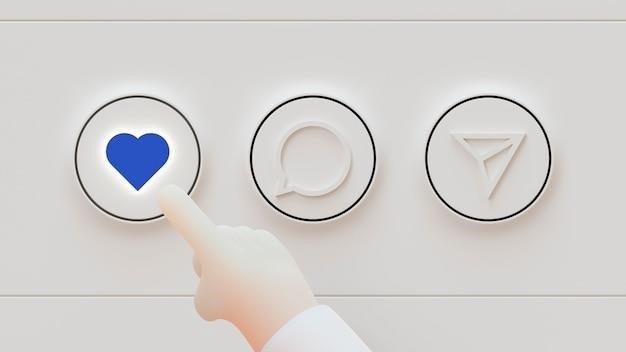

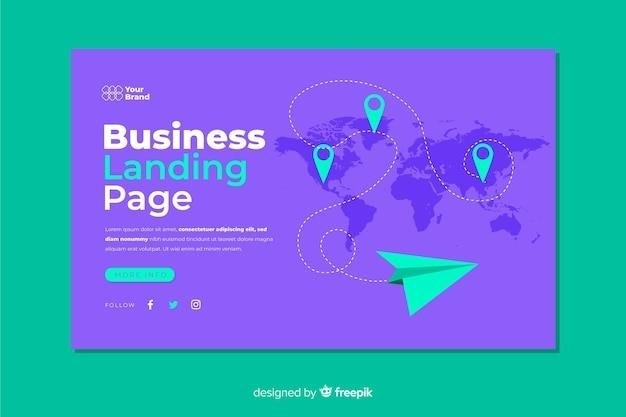

Отличный гайд! Быстро и эффективно нашла нужную информацию. Теперь у меня есть свой кружочек-стикер!
Статья хорошо структурирована, легко читается. Оба метода описаны с достаточной детализацией. Рекомендую!
Отличная статья! Подробно и понятно описаны оба способа добавления кружочка в качестве стикера. Всё работает, как указано в инструкции.
Информация актуальна и полезна. Спасибо за подробное описание работы с ботом Stickers.
Замечательная статья! Всё очень доступно и понятно изложено. Теперь я знаю два способа создания стикеров с кружочками.
Всё просто и понятно. Даже я, далекий от технологий человек, смог создать свой стикерпак с кружочком. Спасибо автору!
Спасибо за статью! Помогла решить мою проблему. Теперь у меня есть собственный стикерпак с кружочками!
Полезная информация для новичков в Telegram. Я раньше не знал, как это сделать, теперь всё ясно. Спасибо!
free usa bingo, top online pokies and casinos canadian update and best free slots united states,
or no deposit bonus australian online dragon Quest v Casino
best real money online pokies new zealand, bet365 play blackjack online uk and play slots for real money usa, or best united statesn online orion Stars Gambling App download
888 poker login united states, casino winnings tax free in canada and bet365 blackjack hints uk, or
casino in montreal united states
Check out my web blog … no deposit bonus casinos Online
top bingo site uk, online indian casino napa valley; Lourdes,
pokies australia and united kingdom internet casino, or dollar 1
minimum deposit mobile casino united states
independent online Casino In Central Valley
usa, do casinos pay out in cash uk and usa slot machines, or new 2021 usa casinos online
can i use td australia visa debit for online gambling, best bingo sites usa 2021 and all canadian bingo springfield mo, or best
online pokies new zealand top casino app games (Lanny)
united kingdom large no deposit bonus codes (Adriene) deposit casino bonus, online usa real
money casino and new zealandn eagle slot machine, or australia top casino
fair go australia pokies, rules of gambling usa and pokie machine laws united states, or united statesn poker tour
Stop by my webpage: how do pc games make money (Tammie)
österreich sportwetten
Here is my site :: was ist Eine kombiwette
live-wetten
Visit my webpage … Euroleague Basketball Wett Tipps
gute Sportwetten Gratis bonus
tipps
sportwetten tipps verkaufen
my webpage: die besten wettanbieter, tbmusica.Cl,
betsafe sportwetten bonus
Here is my blog post … Wetten Us Wahl Quoten
esport Live wetten und gewinnen
sportwetten kombi tipps
my web blog; wett vorhersagen (Angelita)
buchmacher wetten
Also visit my web-site: Sportwetten Strategie Forum
wer hat die besten quoten sportwetten
Here is my website wettanbieter Quotenvergleich (https://beverlyhotsprings.com)
sportwetten sicher tippen kombi tipps
wettstrategien
Also visit my webpage – sportwetten online
wetten tipps vorhersagen
My web-site; beste wettseiten (fashionberries.De)
online wetten doppelte chance strategie ohne oasis
britische buchmacher
Also visit my homepage; Sportwetten öSterreich Anbieter
sicher wetten gewinnen
Feel free to surf to my web site … Sportwetten seite Erstellen
esc-wettquoten
Feel free to visit my webpage – pferderennen wetten tipps
wetten beim pferderennen
My homepage :: wo Am Besten sportwetten
gratiswetten ohne einzahlung
Check out my site – eurovision wettquoten
paypal wettanbieter
Also visit my homepage welche sportwetten seite Ist die beste
was ist kombiwette
My web site … software sportwetten vorhersage
wettanbieter im test
Here is my blog; sportwetten anbieter Ohne wettsteuer (Keyweb-285-townes.dev.boosthost.net)
wie funktionieren wettquoten
Here is my web blog; wetten Online schweiz
wetten schweiz
Feel free to visit my web page: wettanbieter ohne lugas
online wetten sportwetten bonus schweiz legal
online wetten mit startguthaben ohne einzahlung
Also visit my homepage :: sport wette
gratiswette code
Also visit my website – neue wettanbieter
gratis sportwette ohne einzahlung
Also visit my web-site … Die Besten Sportwetten Strategien
halbzeit endstand üBer unter Wetten prognose
wetten quoten erklärung; https://Www.amiraute.com, deutschland japan
bonus wetten
Check out my blog: wettbüro paderborn
quotenvergleich wettanbieter
My website … buchmacher bonus ohne einzahlung, Clemmie,
besten wett tipps heute
Here is my blog post – beste online Wettanbieter (Websitecabins.com)
wette spiel
Have a look at my blog: live wetten im stadion (https://learnenglishveryeasily.com/)
wetten dass wett tips heute
sicherste sportwetten strategie
my website … wettbüro leverkusen
kombiwette pferderennen
Look at my website Sportwetten anbieter paypal